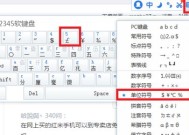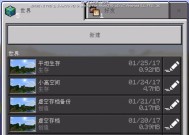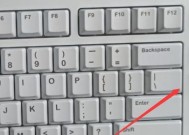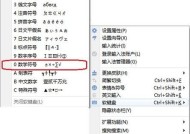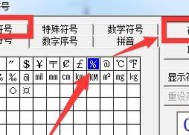电脑键盘无法使用的原因是什么?
- 网络设备
- 2025-07-05
- 5
- 更新:2025-06-25 17:50:02
在我们的日常工作中,电脑键盘是进行文本输入的最主要工具。然而,一旦键盘出现无法使用的情况,将极大影响我们的工作效率和使用体验。本文将深入探讨电脑键盘无法使用的原因,并提供实用的解决方法,帮助用户快速恢复键盘的正常使用。
一、硬件故障
1.键盘物理损坏
物理损坏是最直观也是最容易识别的键盘问题。这可能包括但不限于键帽脱落、内部电路损坏或连接线断裂。在这种情况下,用户需要仔细检查每一个按键是否松动或损坏,并尝试轻轻触碰键盘背面,看是否有松动或异响。
2.键盘接触不良
有时键盘并没有明显的物理损坏,但由于长时间使用或不当处理,键盘内部的接触点可能出现了问题。比如连接线接口处的接触不良,导致信号传输不畅,使得电脑无法识别键盘。

二、软件故障
1.驱动程序问题
驱动程序出现问题也可能导致键盘无法正常使用。用户可以尝试到设备管理器中检查键盘驱动是否正常,或者到键盘制造商的官方网站下载最新驱动程序重新安装。
2.系统冲突
在极少数情况下,其他硬件设备或软件的冲突可能导致键盘无法正常工作。用户可以尝试重新启动电脑,看是否能临时解决问题。若问题依旧,可能需要进一步检查系统设置或软件安装记录。
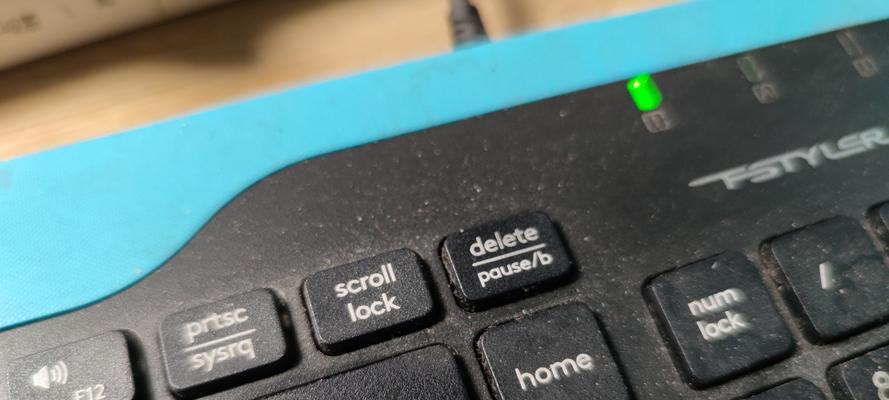
三、操作系统设置问题
1.键盘设置不正确
某些操作系统提供了键盘设置选项,比如速度和响应时间的调整。如果这些设置被意外或错误地修改,可能导致键盘反应迟缓或无法使用。
2.锁定键盘功能被激活
一些键盘具备功能锁定键(如NumLock,CapsLock等),不小心激活可能会造成用户误以为键盘无法使用。检查这些功能键的状态,确保它们没有被错误地激活。

四、外部设备冲突
1.USB端口问题
在使用USB接口的键盘时,如果电脑USB端口出现故障或者与其他设备产生冲突,也可能导致键盘无法识别。这时可以尝试更换一个USB端口,或者更换键盘至另一个电脑上测试。
2.蓝牙连接问题
如果使用的是蓝牙键盘,连接不稳定或配对故障同样会导致键盘无响应。检查蓝牙连接设置,确保键盘与电脑的连接是稳定的。
电脑键盘无法使用可能由多种原因引起,从硬件损坏到软件设置问题,再到操作系统层面的设置错误或外部设备冲突。用户在遇到此类问题时,应当按照上述提到的思路进行排查。同时,保持耐心和细致的观察,通常可以定位到问题的根源并找到解决办法。无论问题出现在哪个层面,都应重视对键盘的定期检查和维护,以保证其长时间的正常运作。
希望本文对您在解决键盘使用问题时有所帮助。如您在操作过程中遇到任何问题,欢迎在评论区留言,我们会及时为您提供进一步的帮助。